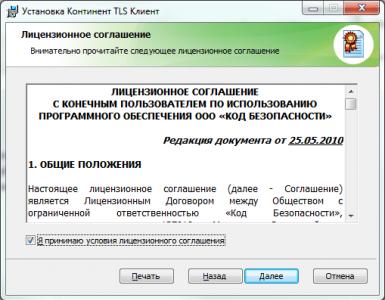Chyba v digitálnom podpise: nie je možné vytvoriť objekt serverom programovania objektov. Nie je možné vytvoriť objekt pomocou objektového programovacieho servera Nie je možné vytvoriť objekt pomocou objektového programovacieho servera s digitálnym podpisom
Nižšie rozoberáme typické otázky/problémy, ktoré sa vyskytnú, keď začnete používať digitálny podpis na podpisovanie dokumentov v informačnom systéme CONTERRA.
Skôr ako začnete v tomto zozname hľadať otázku, ktorá vás zaujíma, uistite sa, že ste vykonali všetky kroky v nasledujúcich pokynoch:
Pokyny na získanie certifikátov digitálneho podpisu Pokyny na inštaláciu, konfiguráciu krypto knižnice a generovanie kľúčovTypické otázky/problémy:
Inštalácia knižnice CAPICOM User Download 2.1.0.2...................................................... .... 1
Povolenie prístupu k osobným certifikátom digitálneho podpisu z webového portálu pri podpisovaní elektronického dokumentu.................................. ................................................................... ............................................................. ............................................. 2
Zadanie hesla pri používaní digitálneho podpisu na podpisovanie elektronických dokumentov................................................ 3
Konfigurácia bezpečnostných nastavení ................................................ ...................................................................... .. 4
Chyba „Nie je možné vytvoriť objekt serverom objektového programovania“.......... 7
Ak nie je viditeľná jednotka flash................................................. ...................................................................... ............................. 12
Chyba: „Nenašli sa žiadne certifikáty vhodné na podpis“ 14
Inštalácia knižnice CAPICOM User Download 2.1.0.2
Keď prvýkrát navštívite stránky, na ktorých sa vyžaduje váš digitálny podpis, v hornej časti sa môže zobraziť správa oznamujúca, že si musíte do počítača nainštalovať doplnok CAPICOM User Download 2.1.0.2.

Umožnenie prístupu k osobným certifikátom digitálneho podpisu z webového portálu pri podpisovaní elektronického dokumentu
Keď kliknete na tlačidlo „Podpísať EDS“, môže sa zobraziť správa s upozornením na bezpečnosť, ktorá vás informuje, že webový portál vyžaduje prístup k osobným certifikátom EDS zaregistrovaným vo vašom systéme. V tomto okne musíte kliknúť na tlačidlo "ÁNO", inak sa operácia preruší a nebudete môcť podpísať dokument s digitálnym podpisom (a v dôsledku toho ho odoslať do terminálu).
Informačné systémy" href="/text/category/informatcionnie_sistemi/" rel="bookmark">K informačnému systému CONTERRA je priradených aj niekoľko certifikátov digitálneho podpisu, zobrazí sa okno so zoznamom certifikátov digitálneho podpisu, ktoré môžu byť slúži na podpisovanie dokumentov v informačnom systéme CONTERRA.
Tu musíte vybrať svoj osobný certifikát digitálneho podpisu a kliknúť na tlačidlo „OK“.
ÁNO", inak sa operácia preruší a dokument nebude podpísaný digitálnym podpisom (a v dôsledku toho ho nebudete môcť odoslať do terminálu). Môžete zaškrtnúť toto políčko a táto správa nebude objavia v budúcnosti.
https://pandia.ru/text/78/024/images/image006_47.jpg" width="333" height="157 src=">
Ak chcete použiť certifikát digitálneho podpisu, ktorý ste si vybrali na podpisovanie elektronického dokumentu, musíte zadať heslo a kliknúť na tlačidlo „OK“. “, inak sa operácia preruší a dokument nebude podpísaný elektronickým digitálnym podpisom (a v dôsledku toho ho nebudete môcť odoslať do terminálu).
Heslo si môžete zmeniť pomocou programu „Crypto-PRO“ – záložka „Servis“ – tlačidlo „Zmeniť heslo“.
https://pandia.ru/text/78/024/images/image008_36.jpg" width="303" height="408">

Nastavenia zabezpečenia zahŕňajú všetko, čo súvisí so skriptami a ovládacími prvkami ActiveX



Chyba „Nie je možné vytvoriť objekt serverom objektového programovania“
Ak pri pokuse o podpísanie elektronického dokumentu elektronickým podpisom prehliadač zobrazí správu „Objekt nemôže vytvoriť server programovania objektov“,
DIV_ADBLOCK102">
1. Stiahnite si archív capicom. zip (http://www. *****/Download/x86/capicom/capicom. zip)
2. Extrahujte súbory z archívu do počítača
3. Spustite register. bat z priečinka, do ktorého boli extrahované archívne súbory (pre operačný systém Windows Vista musí byť spustený ako správca)
Ak sú s tým problémy, môžete si capicom nainštalovať a zaregistrovať sami. dll. Pre to:
2. V ponuke Štart/Spustiť zadajte príkaz: regsvr32 capicom. dll a kliknite na tlačidlo OK.
https://pandia.ru/text/78/024/images/image015_25.gif" width="334" height="130 src=">
Po úspešnej inštalácii skontrolujte prítomnosť tejto knižnice v doplnkoch Internet Explorera. Ak to chcete urobiť, prejdite do ponuky SERVIS - VLASTNOSTI PREHLIADAČA - karta PROGRAMY - tlačidlo DOPLNKY. V zobrazenom okne nájdite knižnicu capicom. dll a povoľte ho.
https://pandia.ru/text/78/024/images/image017_16.jpg" width="406" height="400 src=">
Ak boli dokončené všetky predchádzajúce kroky, ale pri pokuse o podpísanie elektronického dokumentu elektronickým podpisom sa naďalej zobrazuje chyba, môže to znamenať, že práca je zablokovaná systémovými službami Windows Firewall a Security Center. V takom prípade ich musíte vypnúť.
Ak to chcete urobiť, aby ste ich zakázali, musíte prejsť na "Ovládací panel - Správa - Služby". V okne sa zobrazí zoznam všetkých služieb. Nájdite tieto služby. Dvakrát kliknite na každý z nich. V zobrazenom okne zmeňte typ spustenia na „Manuálne“ alebo „Zakázané“ a kliknite na tlačidlo „Zastaviť“.
https://pandia.ru/text/78/024/images/image019_13.jpg" width="257" height="164 src=">.jpg" width="255" height="295"> 

Ak sa v zozname dostupných čítačiek (v pravom okne) nachádza DISK, potom ho vyberte a kliknite na tlačidlo NEXT (pozri obrázok vľavo), malo by sa objaviť označenie vášho flash disku (pozri obrázok):




Váš flash disk sa objaví v zozname dostupných čítačiek (pozri obrázok):

Chyba: "Nenašli sa žiadne certifikáty vhodné na podpisovanie"
V niektorých prípadoch pri pokuse o podpísanie elektronického dokumentu elektronickým podpisom môže systém zobraziť chybu „Nenašiel sa žiadny certifikát vhodný na vytvorenie podpisu“:

Možné príčiny tejto chyby:
Na vašom počítači nie sú nainštalované koreňové certifikáty CRYPTO-PRO. Na vašom počítači nie je nainštalovaný ani jeden osobný certifikát digitálneho podpisu. vaše prihlasovacie meno pri vydaní a registrácii v systéme ROLIS Potrebné certifikáty sú nainštalované na vašom počítači, ale už nie sú platné – odvolané, expirované atď.
1. Na vašom počítači nie sú nainštalované koreňové certifikáty CRYPTO-PRO
V tomto prípade systém považuje vaše certifikáty za nevhodné na vytvorenie podpisu.
Inštalácia koreňových certifikátov certifikačnej autority CRYPTO-PRO je popísaná v návode na webovej stránke CRYPTO-PRO http://cpca. *****/instr. doc
2. Vo vašom počítači nie je nainštalovaný jediný osobný certifikát digitálneho podpisu
Skôr ako ho začnete používať, všetky vaše digitálne podpisy musia byť predinštalované vo vašom počítači.
Postup kontroly, či sú nainštalované alebo nie, ako aj spôsob inštalácie certifikátu na váš počítač je popísaný v návode na inštaláciu kryptoknižnice a generovanie kľúčov (http://www. *****/ Clients/DigisignCertInstruction. doc), časť „Kontrola inštalácie certifikátu“
3. Vo vašom počítači nie je nainštalovaný jediný certifikát osobného digitálneho podpisu, ktorý by zodpovedal certifikátom, ktoré boli priradené k vášmu prihláseniu pri vydaní a registrácii v systéme ROLIS
Ak chcete skontrolovať, ktoré certifikáty digitálneho podpisu sú spojené s vaším prihlásením, použite webovú službu ROLIS „EDS Certificates“
Chyba pri spúšťaní skriptu
Chyba sa spravidla vyskytuje v dôsledku nesprávnej alebo nesprávnej registrácie niektorej z knižníc softvérových produktov. Spustite inštaláciu ako správca.
Vypnutie antivírusu a reštartovanie často pomáha.
Chyba vo funkcii AddAplication, kód chyby: 0x80070542
Pomôcka Microsoft Script Debugger potrebná na prevádzku nie je v systéme zaregistrovaná. Čítaj viac.
kód chyby: 0x80040154
Trieda nie je zaregistrovaná. Rovnako ako v predchádzajúcom prípade, problémom sú nedostatočné práva pri inštalácii nášho softvérového produktu.
Chyba pri spustení skriptu. Nie je možné vytvoriť objekt serverom objektového programovania. Kód chyby: -2146827859
Pomôcka Microsoft Scrip Debugger, ktorá je potrebná na fungovanie softvérového produktu, nie je nainštalovaná.
Pre Windows 98 a Me je možné nástroj stiahnuť z tohto odkazu: http://www.calloffice.ru/Download/ie401dbg.exe (http://www.microsoft.com/en-us/download/details.aspx ?id= 23992)
Pre všetky ostatné verzie postupujte podľa tejto: http://www.calloffice.ru/Download/scd10en.exe (http://www.microsoft.com/en-us/download/details.aspx?id=22185)
Počnúc verziou 3.06 je Microsoft Script Debugger nainštalovaný pri inštalácii softvérového produktu Call Office.
Chyba pri registrácii hlavného komponentu ActiveX
Pri inštalácii nášho softvérového produktu sú v operačnom systéme registrované dll knižnice potrebné na prevádzku. Je možné, že používateľ, v mene ktorého sa softvér inštaluje, nemá dostatočné práva. Preinštalujte softvérový produkt Call Office ako používateľ s právami správcu.
Objekt nepodporuje vlastnosť alebo metódu "SetTrayIcon".
Používa sa knižnica, ktorá túto metódu nepodporuje. S najväčšou pravdepodobnosťou používate starú knižnicu s novým rozhraním. Správne preinštalujte Call Office alebo si stiahnite z našej webovej stránky a zaregistrujte najnovšiu verziu systémovej knižnice CallOffice.dll
Chyba objektu
Táto chyba sa môže vyskytnúť v staršej verzii programu. Stiahnite si novú verziu programu, odinštalujte predchádzajúcu a nainštalujte novú.
Chyba pri ukladaní konfigurácie
Názov konfigurácie umožňuje znaky cyriliky a latinky, ako aj niektoré interpunkčné znamienka. Nasledujúce znaky nie sú povolené: " ? * "
Otázka: Pri práci s elektronickým podpisom CryptoPro 4.0 zobrazí správu s odporúčaním prejsť na používanie kľúčov ES GOST R 34.10-2012 vopred, čo je potrebné urobiť v súvislosti s touto správou?
Odpoveď: Je potrebné naďalej používať kľúče EP GOST R 34.10-2001. Na používanie nových kľúčov ES GOST R 34.10-2012 je potrebné prejsť až po oznámení prechodu federálnym ministerstvom financií.
Otázka: Budú kľúče fungovať v CryptoPro 4.0, ak boli vygenerované na počítači s CryptoPro 3.6?Odpoveď: Áno, budú.
Otázka: Ako získať duplikát Dohody o pristúpení (dohody) k predpisom Certifikačného centra Federálneho ministerstva financií?
Odpoveď: Zástupca organizácie môže získať duplikát zmluvy v Regionálnom registratúrnom stredisku úradu. Nevyžaduje sa žiadna predbežná registrácia. Na získanie duplikátu zmluvy musí zástupca organizácie poznať DIČ, OGRN a názov žiadajúcej organizácie.
Otázka: Je potrebné znovu uzavrieť Dohodu o pristúpení (dohodu) k predpisom Certifikačného centra Federálnej štátnej pokladnice, ak sa zmenil vedúci?
Odpoveď: Zmluvu nie je potrebné znovu uzatvárať, keďže Dohoda o pristúpení (dohoda) sa uzatvára s organizáciou, nie s manažérom. Dohoda o pristúpení sa opätovne prerokuje, ak sa zmenilo TIN a OGRN žiadateľskej organizácie.
Otázka: Ako správne vyplniť údaje o organizácii na uzavretie zmluvy o pridružení?
Odpoveď: Všetky podrobnosti o organizácii sa musia zhodovať s informáciami uvedenými vo výpise z jednotného štátneho registra právnických osôb.
Otázka: Ako získať CIPF (CryptoPro)?
Odpoveď: Ak chcete získať CIPF, musíte poskytnúť RCR:
Otázka: Kde získam pokyny na vytvorenie digitálneho podpisu?
Odpoveď: Návod na vygenerovanie kľúča, žiadosti a žiadosti o KSKP sa nachádza na webe katedry v častiotázka: Pri generovaní elektronického podpisu pomocou online portálu sa vyskytne chyba: Pri vytváraní požiadavky sa vyskytla chyba: Chyba: Server programovania objektov nemôže vytvoriť objekt.
Inštalácia
Skopírujte súbor CAPICOM.dll do systémového priečinka Windows (system32)
Zaregistrujte sa, aby ste to urobili, v priečinku s nainštalovaným CAPICOM.dll v príkazovom riadku zadajte príkaz:
regsvr32 CAPICOM.dllCAPICOM 1.0 - možno použiť v systémoch Microsoft Windows 95, Microsoft Windows 98, Microsoft Windows ME, Microsoft Windows NT 4.0, Microsoft Windows 2000, Windows XP a Windows .NET Server.
CAPICOM 2.0 - Windows 98, Windows Me, Windows NT 4.0, Windows 2000, Windows XP a Windows .NET Server.
CAPICOM 1.0 aj CAPICOM 2.0 vyžadujú Microsoft Internet Explorer verzie 5.0 alebo novšej.Otázka: Keď pravidelne mením certifikát cez online portál, objaví sa chyba 401, čo mám robiť?
Odpoveď: Chyba znamená, že sa prihlasujete certifikátom, ktorý nie je zaregistrovaný v systéme. V tomto prípade musíte použiť počiatočné predloženie dokumentov.
Otázka: Pri vytváraní elektronického podpisu pomocou online portálu nie je možné vybrať právomoci podľa 44-FZ, čo mám robiť?
odpoveď: Na prácu na stránke http://zakupki.gov.ru Podľa 44-FZ nie je potrebné vyberať právomoci, pri zostavovaní Žiadosti o certifikát stačí jedno zaškrtávacie políčko „Autentifikácia klienta“. Právomoci sú rozdelené na váš osobný účet. To isté platí pre SMEV (GIS GMP).
Regionálne registračné stredisko úradu sa nachádza na adrese: Moskva, ul. Bolshaya Maryinskaya, 9. Bldg. 1., 2. poschodie.
V prípade akýchkoľvek zostávajúcich otázok nám môžete napísať e-mailom. [chránený e-mailom]
Chyba „Nie je možné vytvoriť objekt serverom objektového programovania“
Ak pri pokuse o podpísanie elektronického dokumentu elektronickým podpisom prehliadač zobrazí správu „Objekt nemôže vytvoriť server programovania objektov“,
To znamená, že knižnica CAPICOM nebola automaticky zaregistrovaná vo vašom počítači.
Ak to chcete urobiť ručne, musíte použiť používateľa s právami lokálneho správcu:
- Stiahnite si archív capicom.zip
- Zatvorte všetky okná programu Internet Explorer
- Extrahujte súbory z archívu do počítača
- Spustite register.bat z priečinka, do ktorého boli extrahované archívne súbory (pre operačný systém Windows Vista ho musíte spustiť ako správca)
Ak s tým máte problémy, môžete si capicom.dll nainštalovať a zaregistrovať sami. Pre to:
- Skopírujte súbor capicom.dll do systémového adresára operačného systému (zvyčajne C:\WINDOWS\SYSTEM32), ak tam už taký súbor je, nahraďte ho súborom z archívu
- V ponuke Štart/Spustiť zadajte príkaz: regsvr32 capicom.dll a kliknite na tlačidlo OK.


Po úspešnej inštalácii skontrolujte prítomnosť tejto knižnice v doplnkoch Internet Explorera. Ak to chcete urobiť, prejdite do ponuky SERVIS - VLASTNOSTI PREHLIADAČA - karta PROGRAMY - tlačidlo DOPLNKY. V zobrazenom okne nájdite knižnicu capicom.dll a povoľte ju.


Ak boli dokončené všetky predchádzajúce kroky, ale pri pokuse o podpísanie elektronického dokumentu elektronickým podpisom sa naďalej zobrazuje chyba, môže to znamenať, že práca je zablokovaná systémovými službami Windows Firewall a Security Center. V takom prípade ich musíte vypnúť.
Ak to chcete urobiť, aby ste ich zakázali, musíte prejsť na "Ovládací panel - Správa - Služby". V okne sa zobrazí zoznam všetkých služieb. Nájdite tieto služby. Dvakrát kliknite na každý z nich. V zobrazenom okne zmeňte typ spustenia na „Manuálne“ alebo „Zakázané“ a kliknite na tlačidlo „Zastaviť“.

© Russian Logistics Information Systems LLC
Často, keď je potrebné podpísať elektronický dokument v štandardnom formáte digitálneho podpisu, je používateľ odmietnutý a je motivovaný nasledujúcim varovaním: „Nie je možné vytvoriť objekt serverom objektového programovania.“ Teraz neexistuje spôsob, ako vykonať operáciu automaticky, takže sa uchyľujeme k manuálnej konverzii digitálneho podpisu. Pozrime sa na možné príčiny problému a nižšie poskytneme odporúčania na jeho odstránenie v automatickom a manuálnom režime.
Jednoducho povedané, neexistuje žiadna registrácia v knižnici na vašom počítači. V tomto konkrétnom prípade hovoríme o CAPICOM. Na vytvorenie požadovaného softvérového formátu s digitálnym podpisom budete musieť osobne vykonať potrebné úpravy.
Všetky akcie sa vykonávajú s právami lokálneho správcu. Vo všeobecnosti sa vždy, keď je to možné, pokúste zvoliť spustenie alebo rozbalenie archívov ako správca, aby ste minimalizovali problémy, ktoré nevyhnutne vznikajú, keď nemáte práva.
Ako opraviť chybu automaticky
Kroky robíme postupne:
- Capicom.zip – tento archív si musíte stiahnuť do počítača. Pamätajte na vírusy, preto dvakrát skontrolujte softvér na prítomnosť vírusov hĺbkovou kontrolou celého obsahu. Skontrolovali sme samotný súbor a umiestnili ho na disk Yandex.
- Po stiahnutí zatvorte všetky okná v prehliadači Internet Explorer. Zakážte všetky existujúce rozšírenia čo najviac.
- Všetko prenášame z archívu do počítača kdekoľvek na pevnom disku, pričom nezabúdame na to, aby ste ho extrahovali s právami správcu.
- Register.bat je inštalačný súbor. Kliknite naň a počkajte, kým sa systém automaticky prispôsobí.
Automatické riešenie problému je opísané vyššie. Niektorí ľudia nie sú schopní zaregistrovať knižnice týmto spôsobom. Napriek zložitosti následných akcií nie je iná možnosť, ako vnútiť CAPICOM do počítačového systému sami.
Oprava problému manuálne

„Firewall“ a podobné systémy ako „Centrum zabezpečenia“; odporúča sa najskôr vypnúť antivírusy. Registrácia môže byť zablokovaná pri pokuse o vykonanie zmien v systéme.
Záver
Dúfam, že ste prišli na to, ako opraviť chybu v digitálnom podpise: nie je možné vytvoriť objekt serverom na programovanie objektov. Ak máte stále otázky týkajúce sa práce s elektronickým digitálnym podpisom, napíšte nám do komentárov k tejto stránke a pokúsime sa vám pomôcť.